Profilez les applications Java
facilement
Suivez et analysez les performances de votre application directement depuis IntelliJ IDEA.
Commencer avec le profilage Java
Profilez votre application sans quitter l'IDE.

Démarrage rapide
Pour commencer le profilage dans IntelliJ IDEA, cliquez sur les trois points dans le coin supérieur droit de l'IDE ou sur l'icône « Play » de la gouttière près d'une ligne de code et sélectionnez Profile with IntelliJ Profiler.

Conseils de performance dans l'éditeur
L'IntelliJ Profiler inclut des conseils de performance dans l'éditeur, qui améliorent votre expérience de profilage en fournissant des annotations à code couleur, faciles à interpréter, directement dans la gouttière.

Graphiques dynamiques de l'utilisation du processeur et de la mémoire
L'IDE permet de suivre les statistiques de performance en direct et en appliquant les mesures suivantes pour les applications en cours d'exécution : processeurs, tas de mémoire, threads et mémoire autre que le tas de mémoire. Les données en direct peuvent vous aider à visualiser la consommation des ressources, identifier les goulots d'étranglement en relation avec les ressources et comprendre l'impact de certains événements sur les performances de votre programme.
Instantanés de performances
Lisez, analysez et accédez aux instantanés d'applications Java dans l'IDE.

Flame Graph
Cette vue vous permet de visualiser la pile d'appels du thread sélectionné et de suivre son évolution dans le temps. Plus la trame de pile est volumineuse, plus la méthode sera longue à exécuter. Les blocs de couleurs représentent le code natif, de la bibliothèque et de l'utilisateur.

Call Tree
Cette vue indique le pourcentage du temps du processeur qui est utilisé par les méthodes, le chemin d'exécution de la méthode dans votre application et le nombre total d'échantillons. La vue Call Tree permet d'obtenir un aperçu rapide de l'activité des applications et d'identifier les chemins d'exécution essentiels.

Method List
Cette vue donne la liste des méthodes exécutées pendant que vous réalisiez le profilage de vos données. Elles sont toutes triées par temps d'échantillonnage cumulatif. Chacune des méthodes sélectionnées comporte plusieurs vues qui indiquent soit les appelants de la méthode, soit les appelés.

Timeline
Il s'agit d'une représentation visuelle de l'activité des threads au fil du temps. Cela permet de détecter une activité inhabituelle du récupérateur de mémoire, des problèmes de threads multiples, tels que les livelocks, etc.

Analyseur de heap dump
Dans IntelliJ IDEA, vous pouvez analyser les instantanés .hprof pour identifier les fuites de mémoire de votre code et localiser les objets qui consomment le plus de mémoire.

Analyseur de vidage de thread
Les vidages de thread capturent l'état de votre application Java à un instant donné. Cela permet de diagnostiquer les problèmes de synchronisation quel que soit le processus en cause.
Tutoriels pour le profilage Java
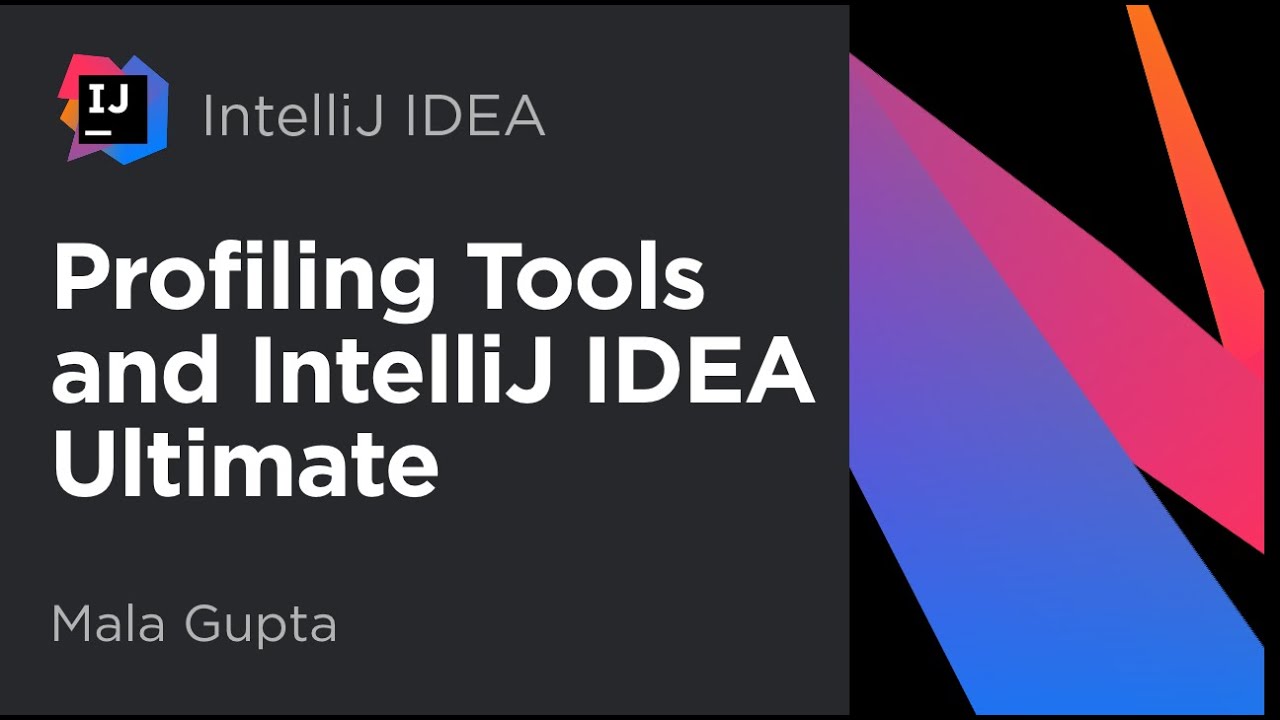
Guides
- Commencer avec le profilage de processeur
Dans ce tutoriel, vous allez apprendre comment améliorer les performances de l'application Java en quelques étapes simples. - Identifier une fuite de mémoire dans une application Java
Résolvez les problèmes d'une véritable application Java avec l'IntelliJ Profiler.
